浅析win10电脑连接cmcc跳不出登陆界面的解决方法
今天小编给大家浅析win10电脑连接cmcc跳不出登陆界面的解决方法,最近有电脑连接校园网后CMCC登录界面不能弹出后,发现cmcc登录界面跳不出来了,用户不知道这个问题怎么解决,遇到此问题困扰的用户,可参照以下方法进行解决。
最近有朋友都向小编反馈,表示自己的计算机在连接校园网CMCC后登录界面无法弹出,并且无法通过手动打开网页的事,多次尝试笔者发现这是LSP出现问题导致的。针对此问题,接下来小编分享win10电脑连接cmcc跳不出登陆界面的解决方法。
电脑连接cmcc跳不出登陆界面:
1、首先要确定你的电脑能连接上CMCC,这里小编连接的是CMCC-family。如图所示:

2、接着点击打开【打开网络和共享中心】。如图所示:

3、接着系统会弹出【网络和共享中心】的界面,找到右边的【无线网络连接】。#f#

4、接下来在弹出的【无线网络连接状态】对话框中点选【属性】。如图所示:

5、然后电脑会弹出【无线网络联=连接属性】对话框,在该对话框中双击选择【Internet协议版本4(TCP/IPv4)】。如图所示:
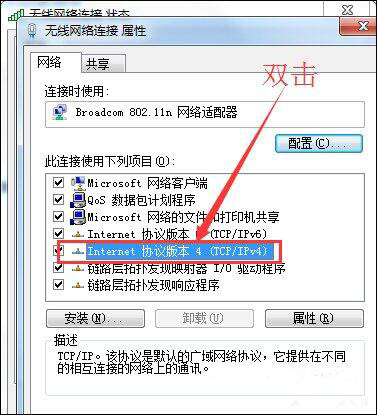
6、接着在【Internet协议版本4(TCP/IPv4)属性】对话框中选择【自动获得IP地址】和【自动获得DNS服务器地址】。如图所示:

7、之后就可以正常连接到CMCC登录界面了。如图所示:
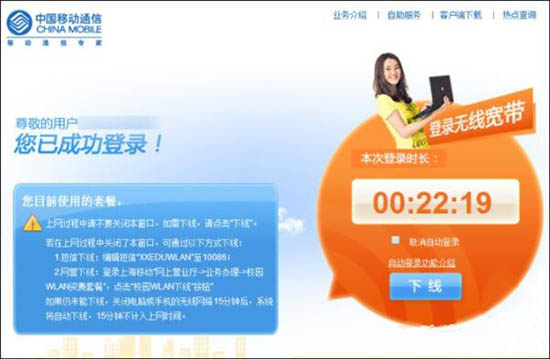
以上就是win10电脑连接cmcc跳不出登陆界面的解决方法介绍了,如果用户们使用电脑的时候遇到了相同的情况,可以参考以上方法步骤进行操作。
相关阅读
win7系统排行
热门教程
软件合集